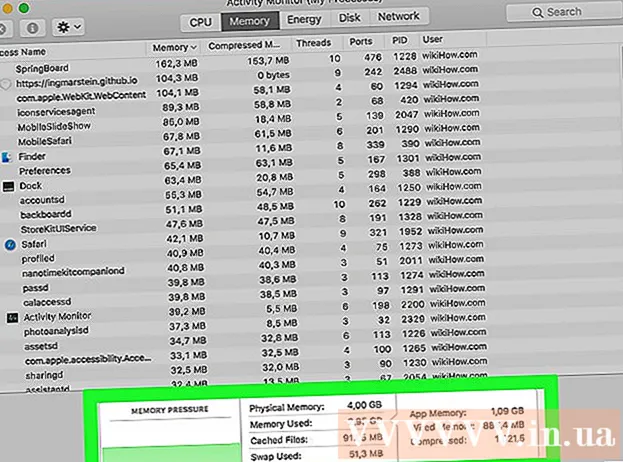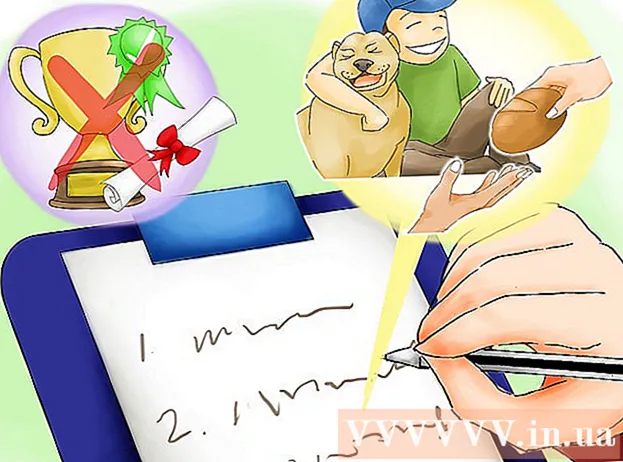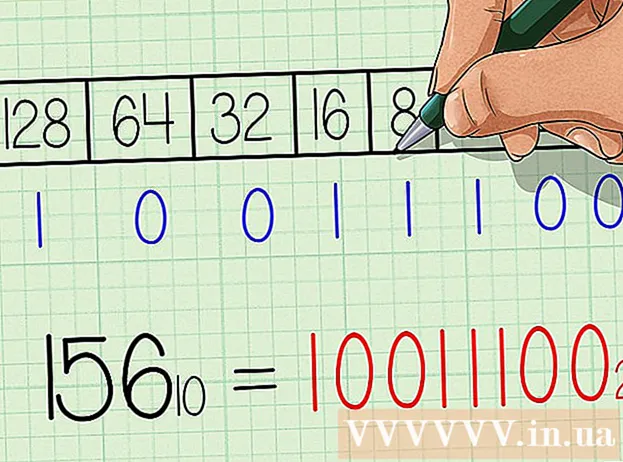Autor:
Alice Brown
Data De Criação:
23 Poderia 2021
Data De Atualização:
1 Julho 2024

Contente
Rufus é um programa que permite criar unidades USB inicializáveis (unidades flash) a partir de um arquivo .iso, o que é muito útil quando você precisa instalar o programa e o sistema operacional em um computador Windows que não possui uma unidade de disco óptico. Leia nosso artigo para descobrir todos os detalhes de como trabalhar com a Rufus.
Passos
Parte 1 de 2: Trabalhando com Rufus
 1 Vá para o site oficial da Rufus https://rufus.akeo.ie/.
1 Vá para o site oficial da Rufus https://rufus.akeo.ie/. 2 Role para baixo até a seção “Download” e baixe a versão mais recente do programa para o seu computador Windows.
2 Role para baixo até a seção “Download” e baixe a versão mais recente do programa para o seu computador Windows. 3 Quando o arquivo for baixado, clique duas vezes nele com o botão esquerdo do mouse para iniciar a instalação. Não é necessária nenhuma ação adicional.
3 Quando o arquivo for baixado, clique duas vezes nele com o botão esquerdo do mouse para iniciar a instalação. Não é necessária nenhuma ação adicional.  4 Insira a unidade flash necessária para trabalhar com o Rufus em uma porta USB disponível em seu computador.
4 Insira a unidade flash necessária para trabalhar com o Rufus em uma porta USB disponível em seu computador. 5 Antes de iniciar o programa, transferir todos os dados pessoais de um pen drive para o disco rígido do seu computador. Rufus irá formatar e apagar todos os dados da unidade flash.
5 Antes de iniciar o programa, transferir todos os dados pessoais de um pen drive para o disco rígido do seu computador. Rufus irá formatar e apagar todos os dados da unidade flash.  6 Selecione a unidade flash USB no menu suspenso "Dispositivo". Normalmente, uma unidade flash não tem nome ("No_title").
6 Selecione a unidade flash USB no menu suspenso "Dispositivo". Normalmente, uma unidade flash não tem nome ("No_title").  7 Marque a caixa ao lado de "Criar disco inicializável" e selecione "Imagem ISO" no menu suspenso. Um arquivo .iso é uma imagem de um arquivo que contém todo o conteúdo de um sistema de arquivos específico, como um sistema operacional.
7 Marque a caixa ao lado de "Criar disco inicializável" e selecione "Imagem ISO" no menu suspenso. Um arquivo .iso é uma imagem de um arquivo que contém todo o conteúdo de um sistema de arquivos específico, como um sistema operacional.  8 Clique no ícone do disco ao lado da opção "imagem ISO" e selecione o arquivo .iso que deseja gravar na unidade flash USB.
8 Clique no ícone do disco ao lado da opção "imagem ISO" e selecione o arquivo .iso que deseja gravar na unidade flash USB. 9 Clique no botão "Iniciar" e depois em "OK" para apagar e formatar o stick USB para funcionar com o Rufus. O programa começará a copiar o conteúdo do arquivo .iso para a unidade flash USB. Todo o processo pode demorar até 5 minutos.
9 Clique no botão "Iniciar" e depois em "OK" para apagar e formatar o stick USB para funcionar com o Rufus. O programa começará a copiar o conteúdo do arquivo .iso para a unidade flash USB. Todo o processo pode demorar até 5 minutos.  10 Quando o programa terminar de preparar a unidade USB, clique em Fechar.
10 Quando o programa terminar de preparar a unidade USB, clique em Fechar. 11 Remova a unidade flash USB do seu computador.
11 Remova a unidade flash USB do seu computador. 12 Certifique-se de que o computador no qual deseja instalar o arquivo .iso esteja desligado e insira a unidade flash USB em uma porta USB disponível.
12 Certifique-se de que o computador no qual deseja instalar o arquivo .iso esteja desligado e insira a unidade flash USB em uma porta USB disponível. 13 Ligue o seu computador. O computador será inicializado automaticamente a partir da unidade flash USB e você terá a oportunidade de instalar o programa ou sistema operacional desejado.
13 Ligue o seu computador. O computador será inicializado automaticamente a partir da unidade flash USB e você terá a oportunidade de instalar o programa ou sistema operacional desejado. - Se o seu computador não inicializar a partir do stick USB, siga estas etapas para alterar as configurações do BIOS e inicializar a partir do stick USB.
Parte 2 de 2: Solução de problemas do Rufus
 1 Marque a caixa ao lado da opção "Mostrar unidades USB externas" se o programa não reconhecer sua unidade flash. Alguns drivers USB podem não ser compatíveis com Rufus.
1 Marque a caixa ao lado da opção "Mostrar unidades USB externas" se o programa não reconhecer sua unidade flash. Alguns drivers USB podem não ser compatíveis com Rufus. - Clique na seta ao lado da opção Opções de formatação para exibir um painel com opções adicionais do programa.
 2 Tente usar uma unidade flash diferente se vir a mensagem "Dispositivo excluído porque não contém mídia" ao usar o Rufus. Esse erro geralmente significa que o stick USB não reconhece mais a memória do dispositivo ou que não pode mais ser sobrescrito.
2 Tente usar uma unidade flash diferente se vir a mensagem "Dispositivo excluído porque não contém mídia" ao usar o Rufus. Esse erro geralmente significa que o stick USB não reconhece mais a memória do dispositivo ou que não pode mais ser sobrescrito.  3 Se a mensagem “Erro:[0x00000015] Dispositivo não está pronto ”, tente desativar e, em seguida, reativar a montagem automática do dispositivo em seu computador. Este erro pode ocorrer se você desabilitou a montagem automática.
3 Se a mensagem “Erro:[0x00000015] Dispositivo não está pronto ”, tente desativar e, em seguida, reativar a montagem automática do dispositivo em seu computador. Este erro pode ocorrer se você desabilitou a montagem automática. - Vá para o menu "Iniciar" ou "Explorer" e digite "cmd" na caixa de pesquisa.
- Clique com o botão direito no arquivo "cmd.exe" e selecione "Executar como administrador".
- Digite mountvol / e na caixa de diálogo e pressione Enter.
- Feche a janela do prompt de comando e tente iniciar o Rufus novamente.
Avisos
- Rufus é um programa de terceiros que não faz parte do pacote do Microsoft Windows e, portanto, pode não ser compatível com todos os arquivos .iso e unidades USB. Lembre-se disso ao tentar criar uma unidade flash USB inicializável usando o programa Rufus.